
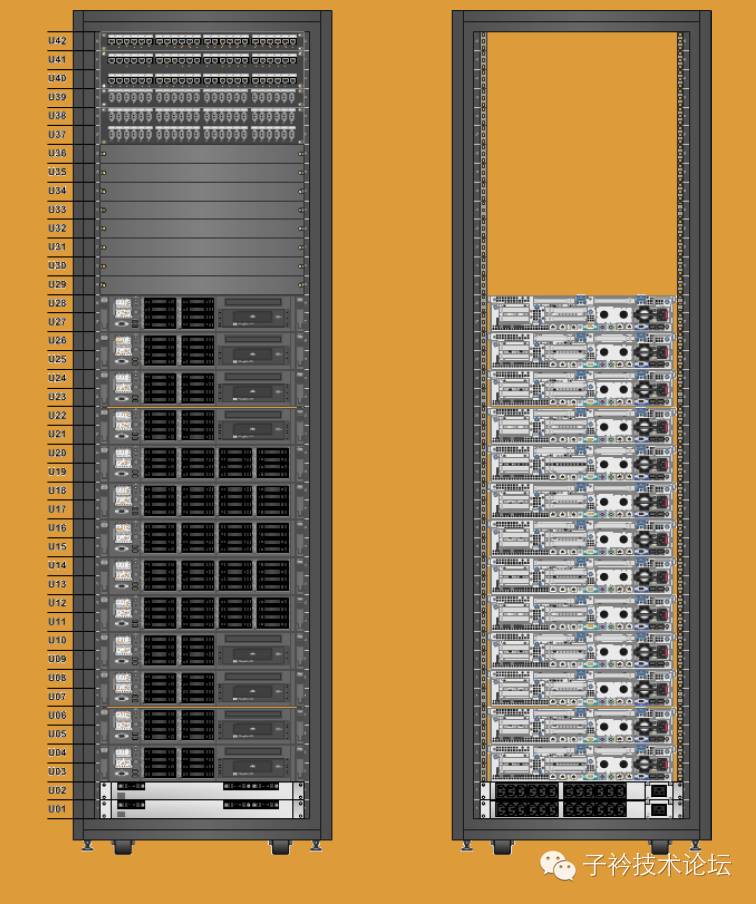
微软的Visio软件是一款简单易学、模板众多、应用广泛的绘图工具,是IT从业者必备之技能。本文将简要介绍数据中心机架设备图例的绘制过程,意在锻炼同仁们的专业技能,提高交付物质量,以期进一步提升客户满意度。
在绘制之前,首先要考虑两个问题,一个是让图例看起来赏心悦目的整体构图,一个是让图例精益求精的模板素材,剩下的绘制过程就是考验你的细心与耐心了。构图能力不是与生俱来的,刚开始还是需要学习与模仿的,尤其是多看看国外网站,瞧瞧人家针对不同场景是怎样构图的,下来勤加练习,并结合国情思考如何更贴近用户需求徐徐改之。好的素材模板可以让图例更加精致,我已经向很多人推荐了http://www.visiocafe.com/网站,在这里你能找到大部分厂商的产品visio模板,有了它,剩下的工作就是简单的拖拽了。下面我们就结合实例开始制图。
第一步:拍照与数据收集。拍摄机柜设备正面照片,注意对细节的抓取;机柜设备数据收集,包括设备品牌型号、SN、配置、IP等信息。
第二步:构图。图纸大小一般采用A4幅面,为了让打印出来的图例不失细节,一页纸只打印一个机柜,机柜及设备宽度保持Visio模板宽度不变,一般是实际尺寸的1/10,如19英寸标准设备宽度,其模板尺寸为1.9英寸(48.26mm)。机柜设备图居左,右侧空白处绘制每设备标注信息。采用国内标准工业制图样式,沿着A4纸面边缘绘制一个外框,右下角增加标题栏。大致构图就是这样了。
第三步:寻找模板素材。本图例以HP设备为主,到Visiocafe.com网站下载HP产品模板包。机柜模板在HP-Commo包中的HP-Racks模板文件中,Rack U Ruler也在这个模板文件中。标注采用Visio自带的标注模板。配线架模板采用VSDfx-Generic包的Racks模板。
第四步:绘图。拖拽HP 42U标准机柜模板到绘图区右侧,并调整位置;拖拽U Ruler到绘图区,设置42U高,锚接机柜底部,其自动会与机柜匹配;依次拖拽服务器模板到机柜指定锚点;根据服务器配置信息,拖拽服务器配件(如磁盘、光驱、I/O卡、电源灯)模板锚接到服务器指定锚点;拖拽挡板、配线架到机柜指定锚点;拖拽适当标注模板到绘图区,填写设备标注信息,使整体绘图区均衡。
第五步:标题栏。沿着A4绘图区边缘绘制边框,右下角绘制标题栏,内容包括机柜编号、机房编号、数据中心名称、单位名称、制图人、审核人、制图日期等信息,保证绘制的信息可追溯。 建议采用图层绘制,可显示或隐藏不同的内容,如隐藏右侧标注而显示机柜设备背面图。同时,尽量采用矢量模板,这样可以打印大图而不模糊。如果没找到设备模板,可自行定制设备模板。
联系我们
子衿技术公众号,邀请IT界技术大牛激扬文字,发表真知灼见,篇篇干货。
我们依托南瑞集成实验室,开展线下交流,动手实践,欢迎您的加入!
地址:南京市江宁区诚信大道19号南京南瑞集团公司信息系统集成分公司
电话:025-81095705


欢迎扫码关注子衿技术
1)即日起,凡是推送在【子衿技术】平台的文章,阅读量超过1000,该文章作者可获赠礼品。
2)投稿数量较多的作者可获赠礼品。
3)从关注的用户中每月抽取3名幸运关注用户,这3名幸运用户可获赠礼品。
技术干货文章随时欢迎向“子衿技术团队”订阅号投稿。
投稿邮箱:xx.miaojingwen@163.com。






